Page 1
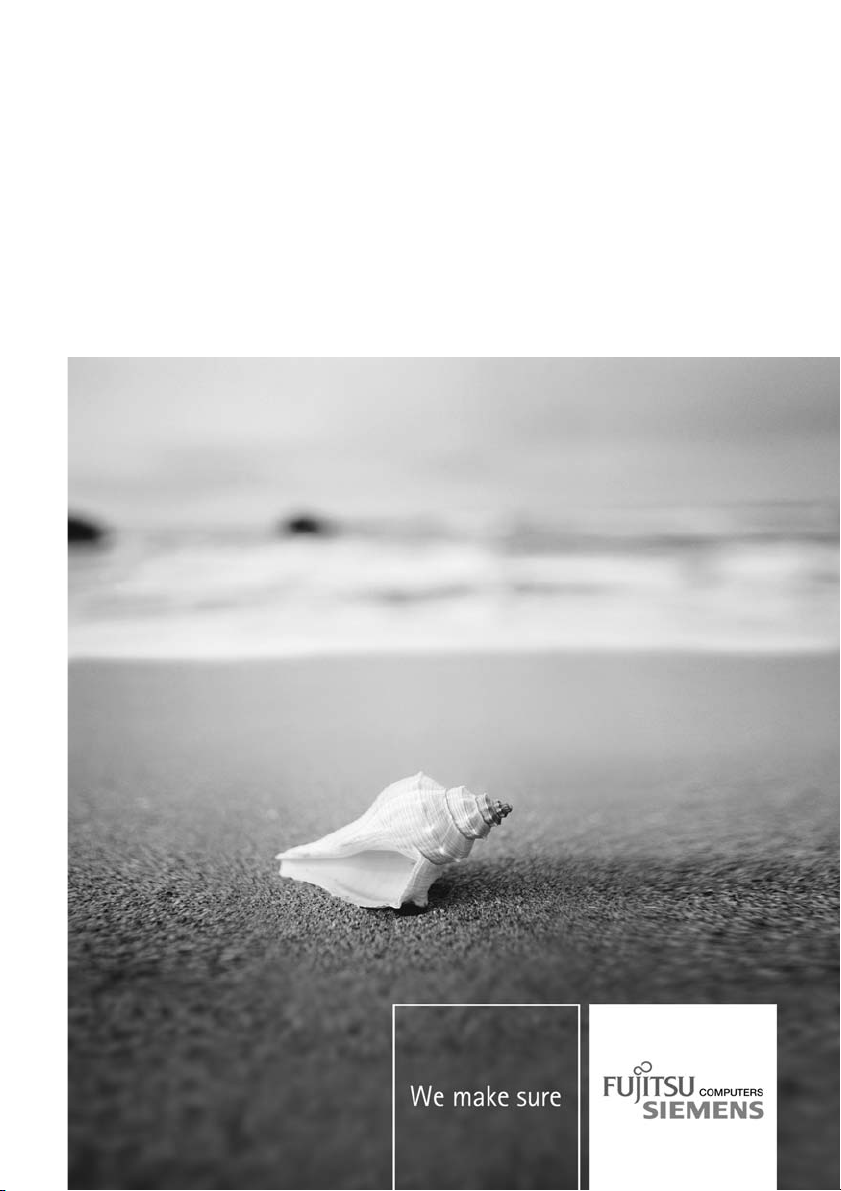
Professional Monitor Français
Manuel d’utilisation
SCENICVIEW P24W-5/P24W-5P/P26W-5 ECO
Page 2
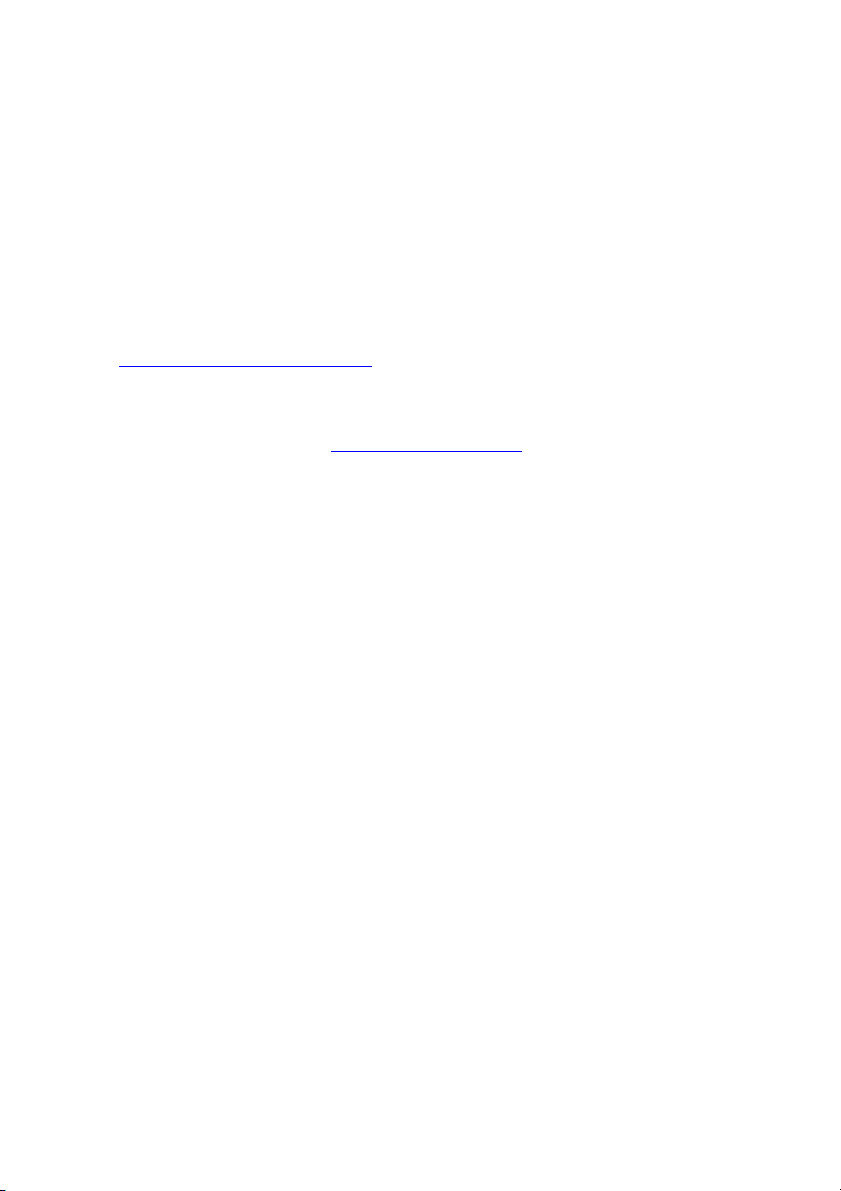
Vous avez…
... des questions ou des problèmes techniques ?
Adressez-vous :
• à notre Hotline/Help Desk (voir liste des Help Desks fournie ou sur Internet :
www.fujitsu-siemens.com/support/")
"
• à votre partenaire de vente
• à votre point de vente
Vous trouverez des informations actualisées sur nos produits, des conseils, des mises
à jour, etc. sur le si te Internet : "
www.fujitsu-siemens.com"
Page 3
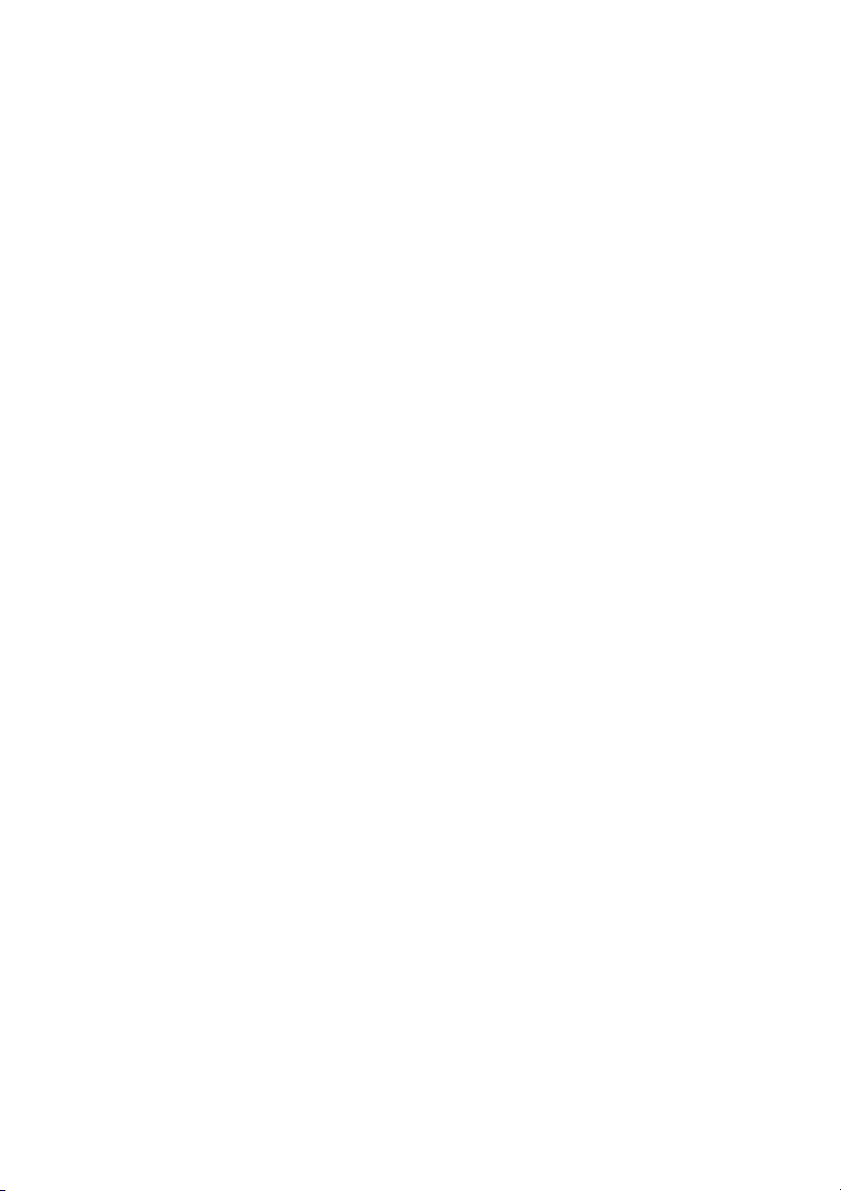
Page 4
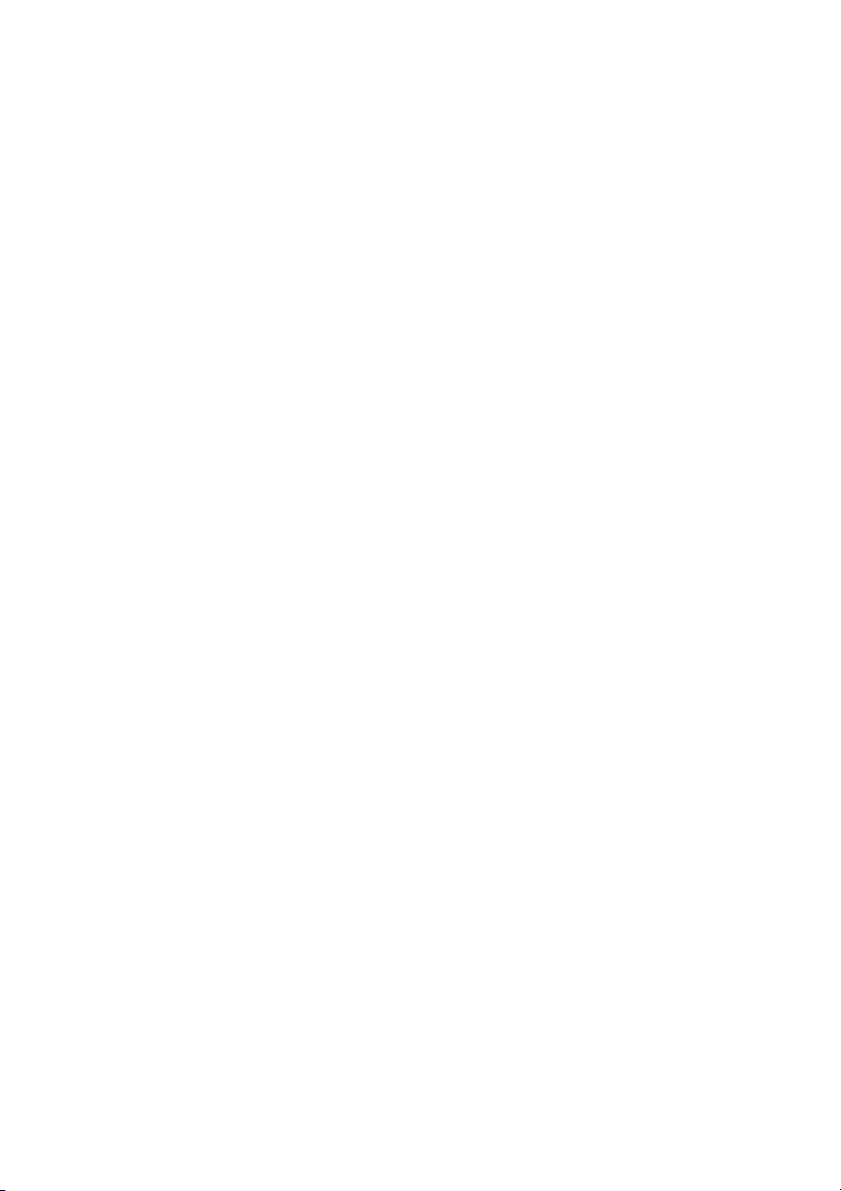
Ce manuel a été rédigé par Xerox Global Services
Publié par
Fujitsu Siemens Computers GmbH
AG 06/08
Edition 1
N° de référence : A26361-K1254-Z120-1-7719
Page 5
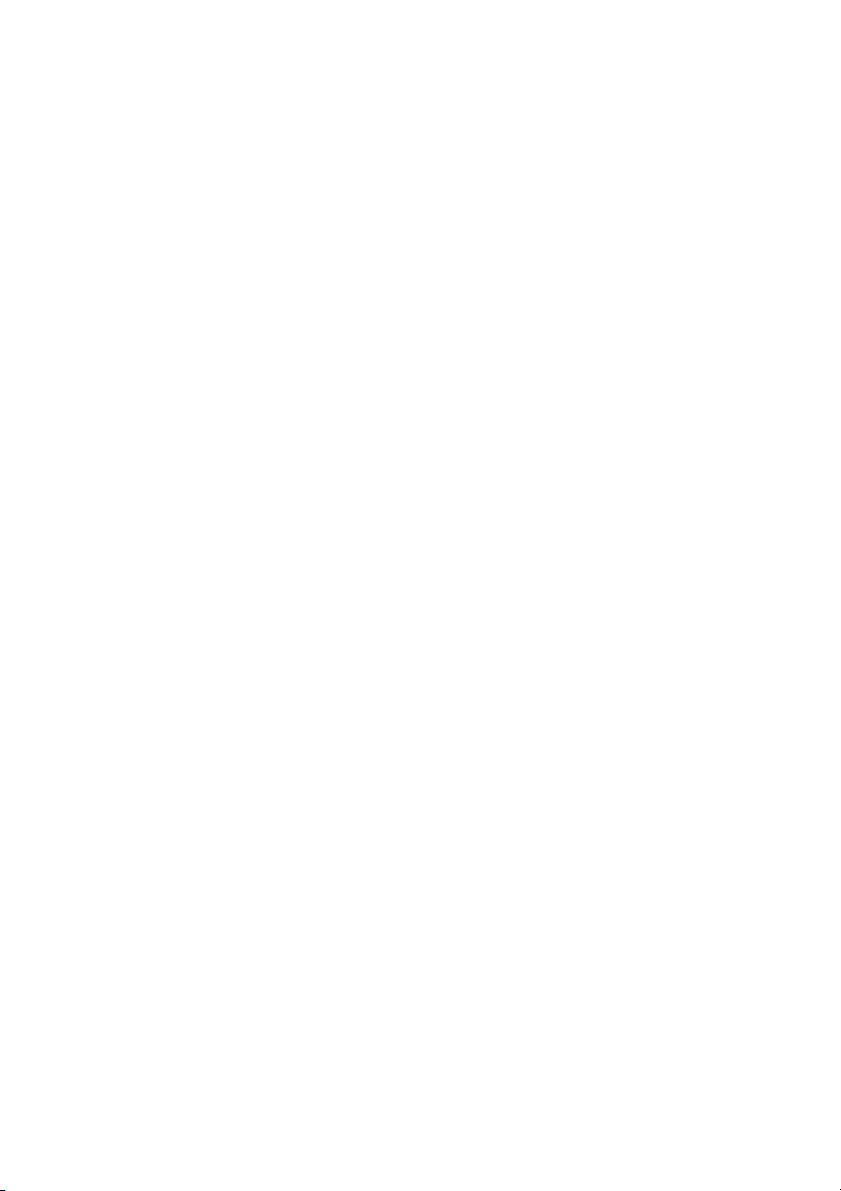
SCENICVIEW P24W-5/P24W-5P/P26W-5
ECO
Manuel d’utilisation
Votre écran LCD ... 1
Remarques importantes
Mise en service 7
Commande 14
Instructions pour le réglage ergonomique
des couleurs
Solution 24
Explication de la norme DIN EN ISO 13406-2
Caractéris
tiques techniques
23
26
27
3
Page 6
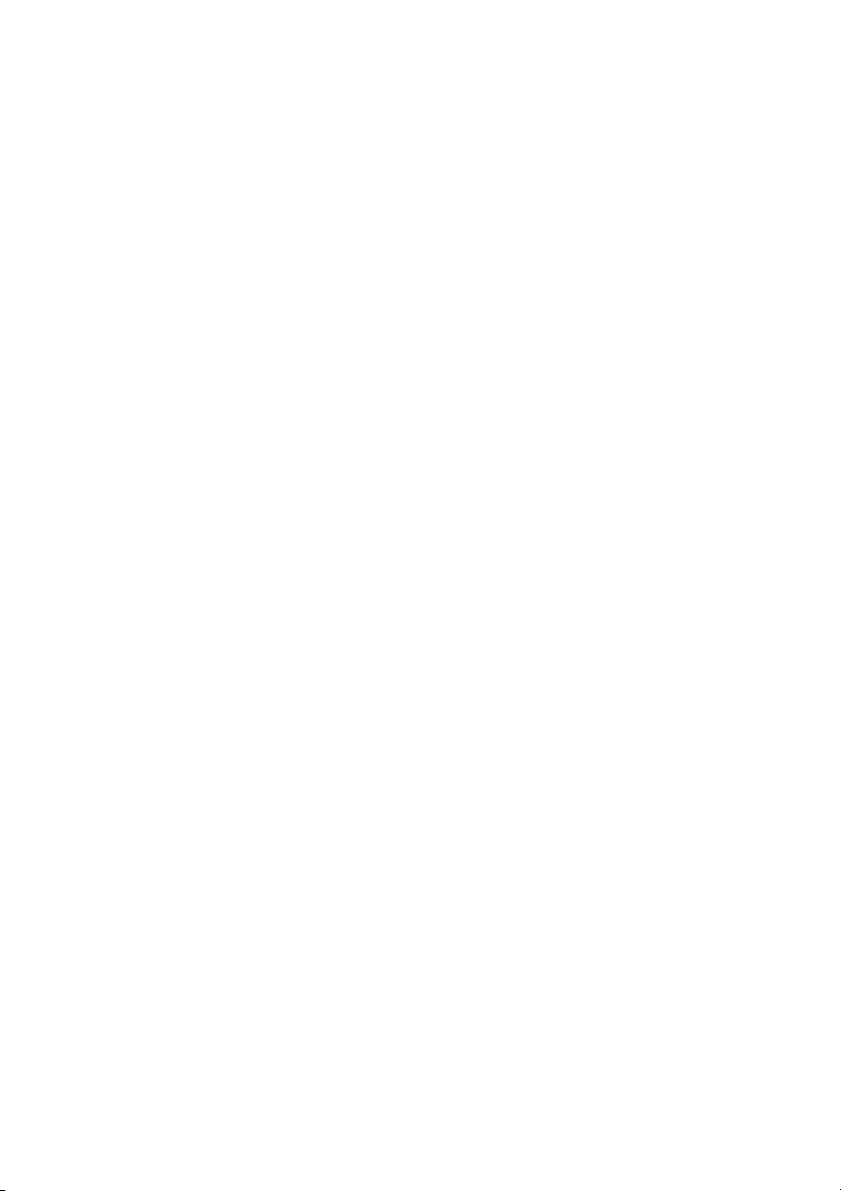
VESA, DDC et DPMS sont des marques déposées de Video Electronics Standards Association.
Copyright © Fujitsu Siemens Computers GmbH 20 08
Tous droits réservés, y compris celui de traduction, de reproduction, de duplication
(même partielles) par photocopie ou procédé analogue.
Tout manquement à c ette règle expose son auteur au versement de dommages et intérêts.
Tous droits réservés, notamment en cas d’octroi de brevet ou d’enregistrement comme modèle
d’utilité.
Sous réserve de disponibilité et de modi fications techniques.
Fujitsu-Siemens n’est pas responsable du contenu et des erreurs d’impression.
Page 7

Sommaire
Sommaire
Votre écran LCD ... ..................................................................... 1
Groupe-cible . .......................................................................... 1
Autresinformations ..................................................................... 2
Symboles .............................................................................. 2
Remarques importantes ............................................................... 3
Consignes desécurité ................................................................... 3
Câblesecteur ........................................................................... 4
Transporter l’apparei
Nettoyer l’appareil . ...................................................................... 5
Marquage CE . .......................................................................... 5
EnergyStar ............................................................................ 5
Elimination et recyc
Mise enservice ........................................................................ 7
Déballage et contrôle du contenu de la livraison . . . ........................................ 7
Mise enplacedel’appareil ............................................................... 7
Pose dumoniteur ................................................................... 8
Régler la haut eur . . .................................................................. 10
Réglerl’inclinaison .................................................................. 10
Démonterlepieddumoniteur ........................................................ 11
Raccordement de l’appareil . . . ........................................................... 11
Brancherles câblessurle moniteur ................................................... 12
Brancherles câblessurl’ordinateur ................................................... 13
Commande ............................................................................ 14
Allumer/éte
Remarques re
Modification
Instructions pourle réglage ergonomiquedes couleurs ................................ 23
Soluti
Explication de la norme DIN EN ISO 13406-2 ............................................ 26
Cara
Inte
Mode
Por
rt DVI-D .............................................................................
Po
indrel’appareil ...............................................................
Modificatio
Modifier les
Régler le c
Sélection
Régler le
Réglage d
Régler la
ns de réglage ................................................................
Fonctio
desinformations .............................................................
Afficher
on ...............................................................................
ctéristiques techniques ...........................................................
rfaceVGAcompatibleVESA-DDC ....................................................
s de fonctionnement p réréglés . . . ...................................................
es de fonctionnement les plus courants . . . ........................................
Mod
es de fonctionnement Vidéo/TV via l es entrée s D VI et HDMI . . . .....................
Mod
tD-SUB ............................................................................
l ....................................................................
lage .................................................................
latives au PowerManagement ..............................................
des réglages de l’écran . . . ...................................................
n des réglages de l’écran au moyen des touches du panneau de commande . . . .
réglagesdel’écranà l’aidedumenuOSD .................................
ontrasteetlaluminosité ...................................................
nerlemoded’utilisation .....................................................
sdimensionsetlapositiondel’image ........................................
uvolume ..................................................................
températurede couleur etlescouleurs .......................................
14
15
15
16
17
19
19
20
20
21
22
22
24
27
28
28
28
29
29
30
4
6
A26361-K1254-Z120-1-7719, édition 1
Page 8
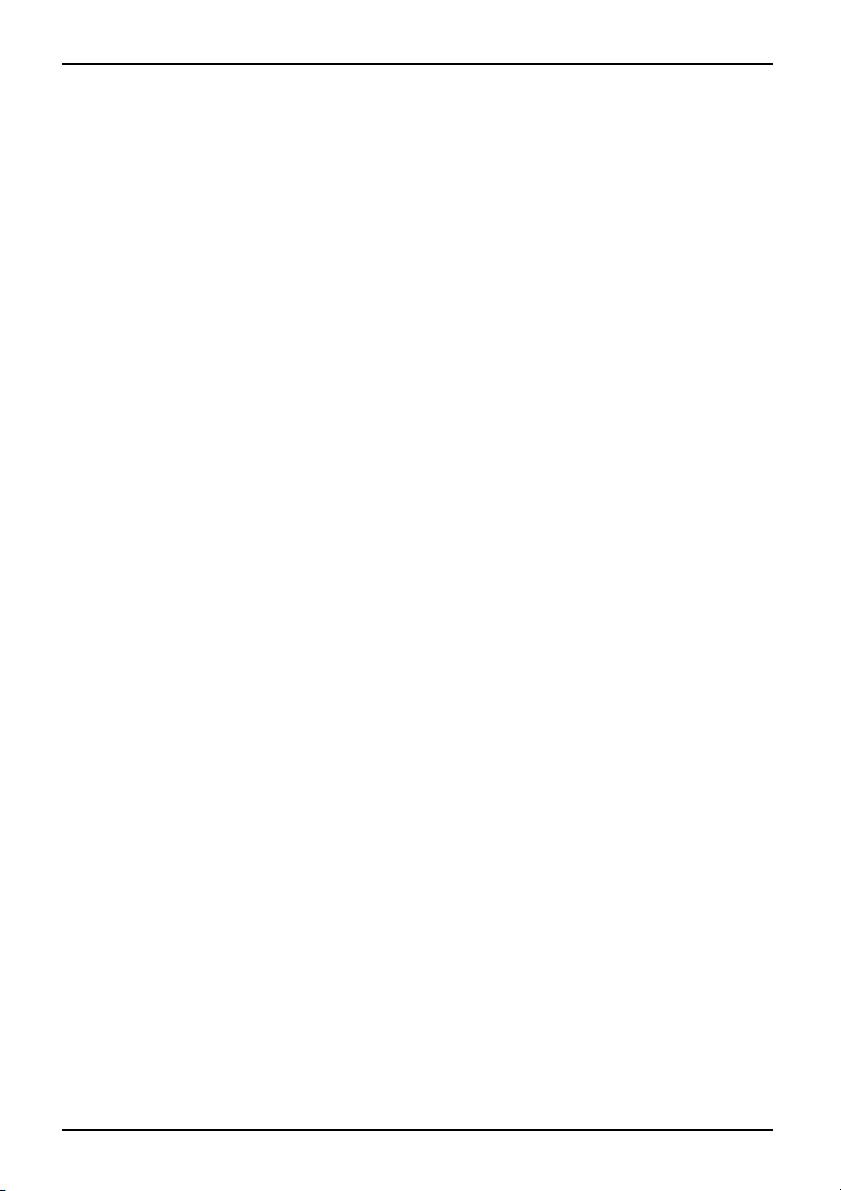
Sommaire
Port HDMI .............................................................................. 31
A26361-K1254-Z120-1-7719, édition 1
Page 9
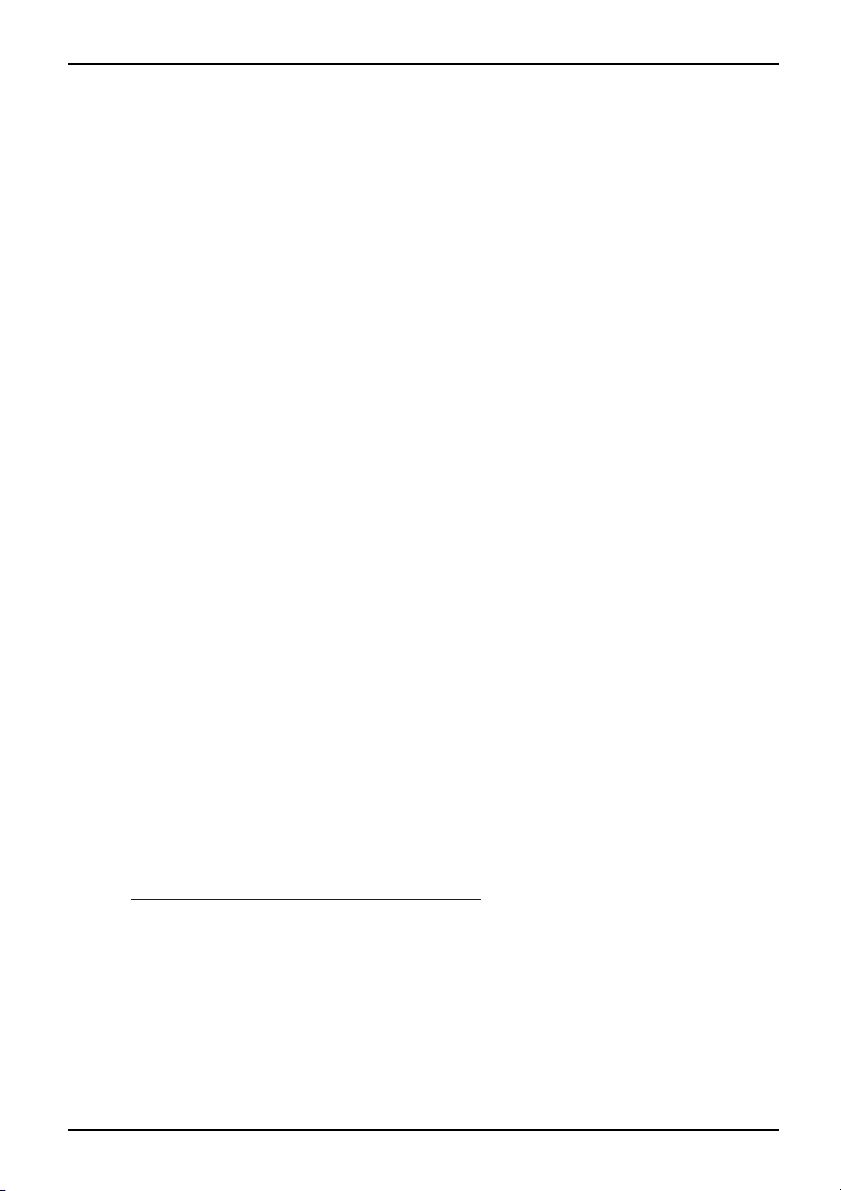
Votre écran LCD ...
Votre écran LCD ...
dispose de nombreuses fonctions utiles, par exemple :
• écran TF T (Thin Film Transistor, matrice active)
• faible encombrement grâce à la f
• caractéristiques ergonomiques optimales (absence absolue de distorsion, excellente
netteté et p ureté des couleurs jusque dans les angles)
• luminosité élevée et bon contr
• résolution élevée (1920 x 1200)
•affichage de 16,7 millions de cou
• balayage automatique des fréquences horizo ntales (fréquences lignes) comprises
entre 30 et 82 kHz et des fréquences de rafraîchissement (fréquences verticales)
comprises entre 56 et 76 Hz (absolument sans scintillement)
• contrôle d’écran numérique av
de 36 modes de représentation
• réglage des couleurs permettant d’adapter la représentation à l’écran à l’impression
et aux aptitudes visuelles individuelles
• utilisation conviviale via un
• compatibilité VESA-DDC
• compatibilité VESA-FPMPMI (Fl
dispositif de montage pour le br
• Fonction Plug&Play
• entrées vidéo numériques (DVI
• Power Management permettant de réduire la puissance absorbée en
cas d’inactivité de l’ordinateur
• Respect des recommandations TC
• Le moniteur répond à toutes les exigences associées au sigle GS.
Vous trouverez dans ce manuel des
pour la mise en service et l’uti
Pour commander l’écran LCD , une
une carte graphique numérique
interface HDMI est indispensa
carte graphique. Le paramétra
est assuré par la carte graphi
Au moment de la première mise en
l’affichage à la carte graphiq
chapitre "
Modification des r
ue utilisée et de le régler en fonction de vos besoins (voir
églages de l’écran", P age 15).
aible profondeur du boîtier
aste
leurs (en combinaison avec une carte graphique adéquate)
ec microprocesseur permettant la mémorisation
différents
menu OSD intégré (On Screen Display)
at Panel Monitor Physical Mounting Interface) -
as pivotant et le support m ural
et HDMI) avec HDCP
O ’06 (P24W-5 ECO / P26W-5 ECO) et TCO ’03 (P24W-5P)
informations importantes dont vous aurez besoin
lisation du moniteur LCD.
carte graphique (contrôleur d’écran) avec interface VGA,
avec interface DVI ou une so urce de signal vidéo avec
ble. Le moniteur traite les données qui lui sont fournies par la
ge des modes (résolution et fréqu ence de rafraîchissement)
que ou les logiciels pilotes correspondants.
service du moniteur, nous vous conseillons d’adapter
Groupe-cible
L’exécution des opérations décrites ne nécessite pas de connaissances « spéciales ».
Respectez impérativement les consignes de sécurité qui figurent dans le manuel
d’utilisation de l’ordinateur et dans le présent manuel.
En cas de problème, veuillez vous adresser à votre point de vente ou à notre Help Desk.
A26361-K1254-Z120-1-7719, édition 1 1
Page 10
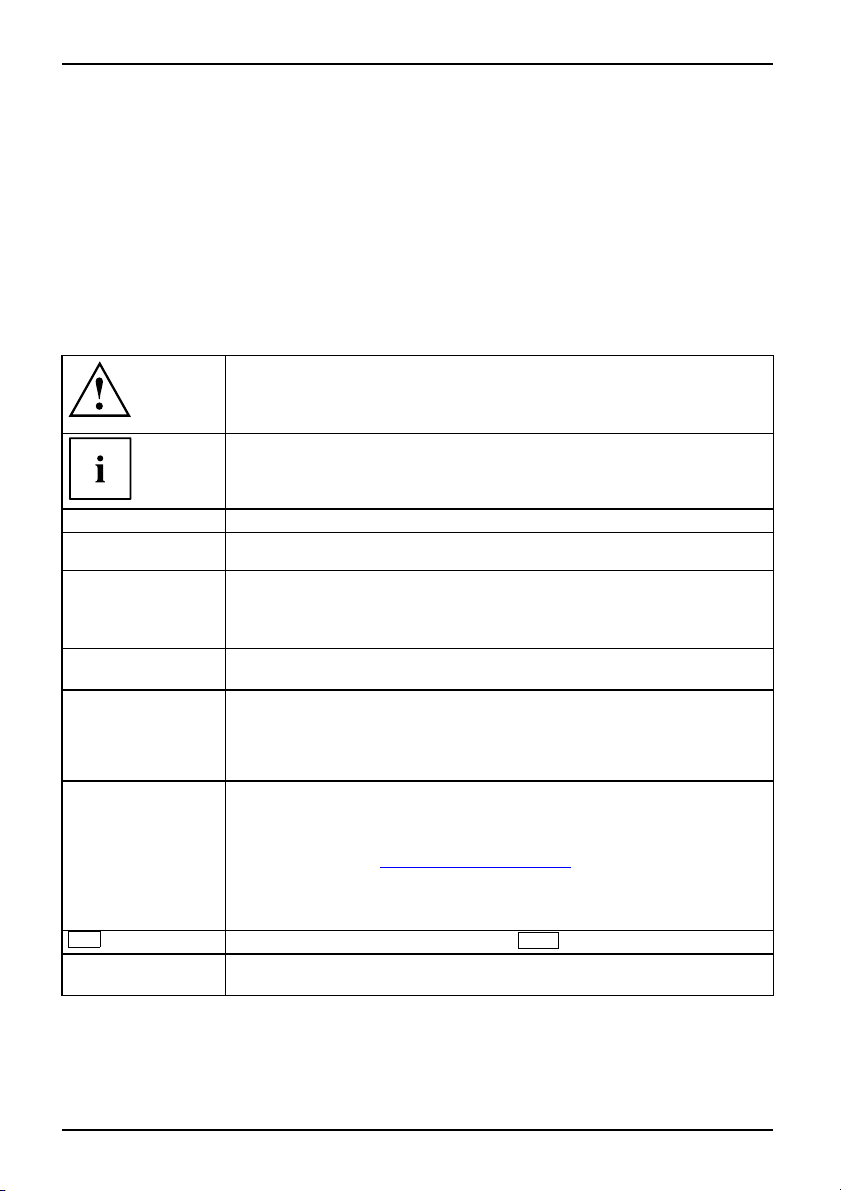
Votre écran LCD ...
Autres informations
Le paramétrage des résolutions et des fréquences de rafraîchissement est expliqué dans la
documentation de la carte graphique et des logiciels de gestion correspondants.
Pour des raisons ergonomiques, il est recommandé d’opter pour une résolution
d’écran de 1920 x 1200 points.
De par sa technologie (matrice active), un moniteur LCD affiche l ’i mage sans aucun
scintillement, même à une fréquence de rafraîchissement de 60 Hz.
Symboles
signale des instructions à respecter i mpérativemen t pour votre propre
sécurité, celle de votre appareil et celle de vos données. La garantie
s’éteint dès l’instant où vous endommagez l’appareil en ne respectant
pas ces consignes.
signale des informations importantes pour l’utilisation correcte de l’appareil
►
Cette police
Cette police
Cette police
"Cette police"
Abc
Cette police
signale une opération que vous devez exécuter.
indique un résultat
signale des données que vous devez saisir sur le clavier dans une fenêtre
de dialogue de programme ou dans une ligne de command e, p. ex. votre
mot de passe (Nom123) ou une instruction pour démarrer un programme
(start.exe)
signale des informations affichées à l’écran par un programme, par ex. :
L’installation est terminée !
signale
• des concepts et des textes dans une surface logicielle, par ex. : Cliquez
sur Enregistrer.
• Noms de programmes ou fichiers, p. ex. Windows ou setup.exe.
signale
• des renvois à d’autres sections, par ex. "Consignes de sécurité"
• Liens vers une source externe, p. ex. une adresse web : Lisez les
informations sur "w ww.fujitsu-siemens.com"
• des noms de CD, de DVD ainsi que des désignations et des titres
d’autres matériels, p. ex. : "CD/DVD Drivers & Utilities" ou Manuel
"Sécurité"
indique une touche du clavier, par ex. :
signale des concepts et des passage de texte que l’on souhaite souligner ou
mettre en évidence, par exemple : Nepasmettrel’appareilhorstension
F10
2 A26361-K1254-Z120-1-7719, édition 1
Page 11
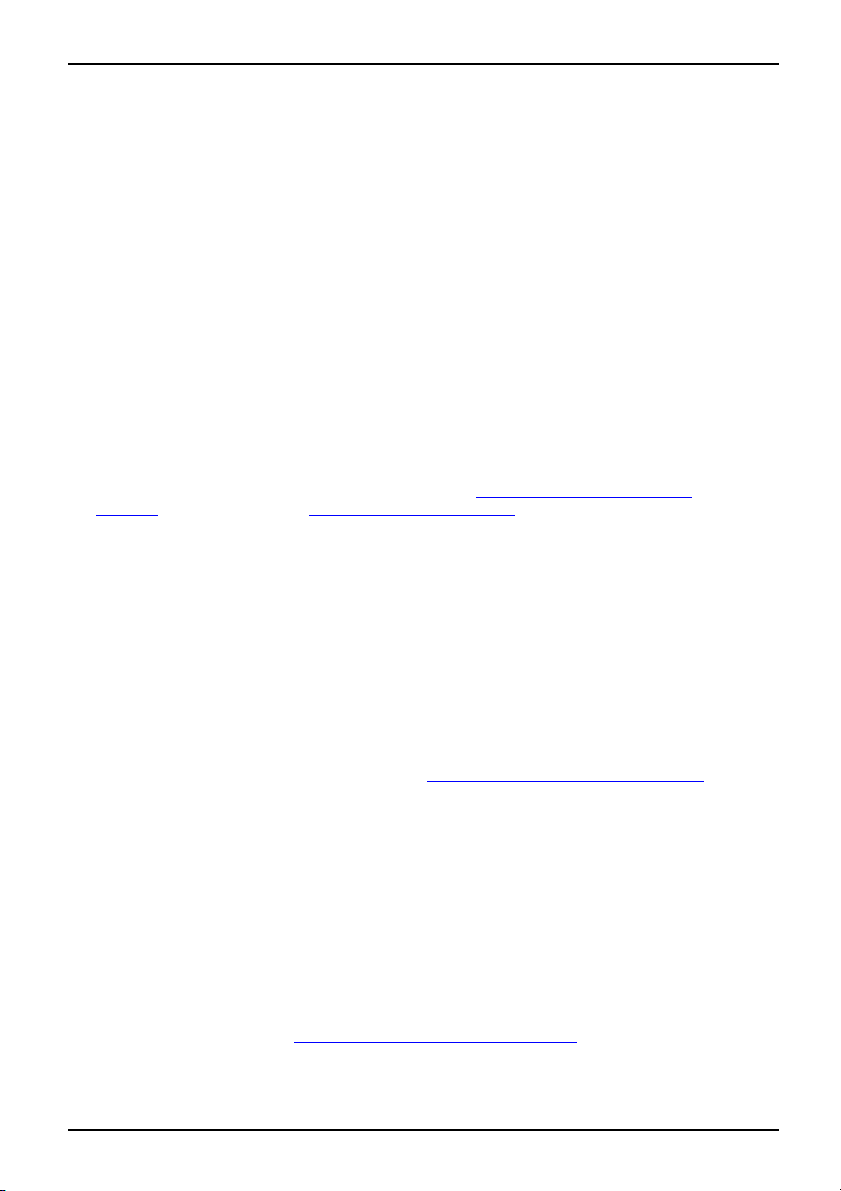
Remarques importantes
Remarques importantes
RemarquesimportantesRemarques
Ce chapitre contient des instructions de sécurité que vous devez respecter
impérativement en utilisant votre appareil.
Consignes de sécurité
Cet appareil est conforme aux rè
les machines de bureau électro
environnement donné, adresse
• La surface de l’écran de l’appa
griffures. Manipulez par cons
éviter les dommages irrémédi
• De la condensation peut apparaître si l’on transfère l’appareil d’un environnement froid
à la salle d’utilisation. Dans ce cas, avant de mettre l’appareil en service, attendez
qu’il soit à la température ambiante et absolument sec.
• Lors de la mise en place et en s
relatives aux conditions am
Page 27 et dans le chapitre "Pos
• Veillez à ne pas obstruer les ouïes d’arrivée et d’évacuation d’air de l’appareil
afin de garantir une ventilation suffisante.
• Cet appareil se règle autom
100 V à 240 V. A ssurez-vo us q
• Veillez à ce que la prise de l’appareil et l a prise avec terre de protection
de l’immeuble soient facilement accessibles.
• L’interrupteur Marche/Ar
le séparer complètement, v
• L’appareil est livré avec un câble secteur de sécurité.
• Utilisez uniquement le câbl
• Disposez les câbles de manière à ce qu’ils ne présentent aucun danger (risque de trébucher) et
ne soient pas endommangés. Pour le branchement de l’appareil, vous devez tenir compte des
instructions correspondantes dans le chapitre "
• Par temps d’orage, le branc
• Veillez à ce que ni objets (p. ex. bracelets, trombones, etc.) ni liquides ne pénètrent
à l’intérieur de l’appareil (risque d’électrocution, court-circuit).
• L’appareil n’est pas imperm
protégez-le contre les éc
• En cas d’urgence (p. ex. boîtier, éléments de commande ou câble secteur endommagés,
pénétration de liquides ou de corps étrangers), arrêtez l’appareil, débranchez la fiche
secteur et avisez votre point de vente ou notre Help Desk.
• Cet appareil ne peut être r
ouverture non autorisée o
graves pour l’utilisateu
• Vous ne pouvez appliquer que les résolutions d’écran et les fréquences de rafraîchissement
indiquées dans le chapitre "
des valeurs différentes, l’appareil risque d’être endommagé. En cas de dou te, veuillez
vous adresser à votre point de vente ou à notre Help Desk.
gles de sécurité concernant les matériels informatiques, y compris
niques. En cas de doute sur l’utilisation de l’appareil dans un
z-vous à votre point de vente ou à notre Help Desk.
reil est sensible aux pressions des doigts et aux
équent la surface de l’écran avec précaution pour
ables (griffures).
ervice de l’appa reil, respectez les consignes
biantes dans le chapitre "
e du moniteur", Pag e 8.
atiquement sur la tension de secteur correcte dans une plage de
ue la tension de secteur locale ne dépasse pas cette plage.
rêt ne sépare pas le moniteur de la tension de secteur. Pour
ous devez débrancher la fiche de s ecteur.
e secteur fourni.
hement ou débranchement de câbles de données doit être évité.
éable ! Ne plongez jamais l’appareil dans l’eau et
laboussures (pluie, eau de mer).
éparé que par un personnel spécialisé et autorisé. Une
u des réparations incorrectes peuvent entraîner des risques
r (électrocution, risque d’incendie).
Caractéristiques techniques", Page 27. Si vous utilisez
Caractéristiques techniques",
Raccordement de l’appareil", Page 11.
A26361-K1254-Z120-1-7719, édition 1 3
Page 12
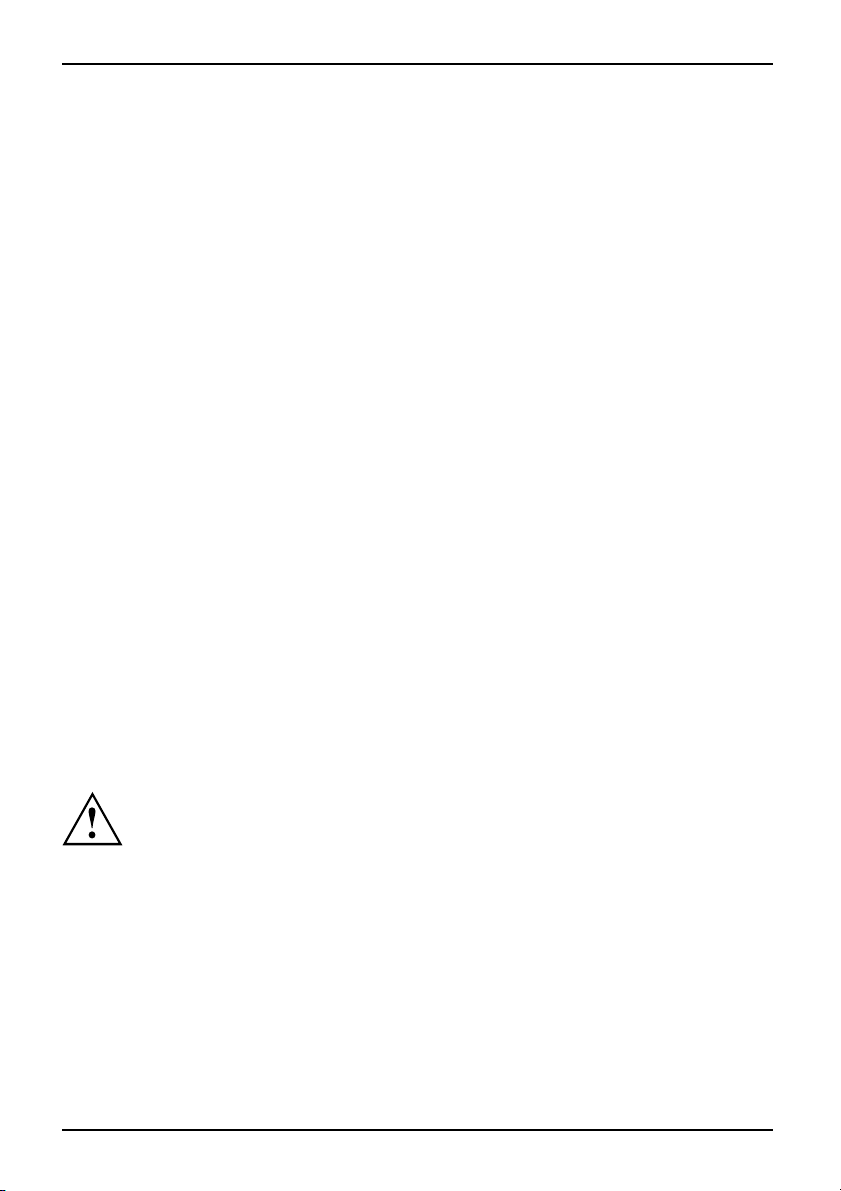
Remarques importantes
• Utilisez un é cran de veille avec des images mobiles et activez les fonctions de gestion de
l’énergie pour votre moniteur afin d’éviter que des images immobiles ne "brûlent" l’écran.
• Si vous utilisez l’appareil avec un bras pivotant ou un support mural, vous
ne pouvez pas le faire pivoter de 180°.
• L’appareil ne peut fo nctionner qu’en position paysage (mode Landscape 0°). Les touches
du panneau de commande se situent au centre sous l’écran.
• Conservez ce manuel avec l’appareil. Si vous cédez cet appareil à une
autre personne, remettez-lui aussi ce manuel.
• Nous vous conseillons de poser l’appareil sur un support antidérapant et résistant. Les pieds de
l’appareil peuvent endommager certains vernis et revêtements de surface utilisés sur les meubles.
•Afin de garantir une v entilation suffisante, il est impératif de ne pas obstruer
les ouïes d’entrée et de sortie d’air du moniteur.
Câble secteur
Utilisez uniquement le câble secteur fourni.
S’il s’avère nécessaire de remplacer le câble fourni à l’origine, il faut absolument
se conformer a ux directives ci-après.
• Le connecteur et la prise de raccordement du câble secteu r doivent être
conformes aux directives de IEC60320/CEE-22.
• Le câble doit être conforme aux prescriptions VDE ou HAR. Le sigle VDE ou
HAR doit être apposé sur la gaine du câble.
• Pour les appareils de table, l’utilisation de modèles de câbles réseau SVT o u S JT est autorisée.
Pour les appareils posés sur le sol, seuls les câbles secteurs SJT sont autorisés.
• En choisissant le câble, veuillez prend re en considération le courant
nominal requis pour l’appareil.
• Si nécessaire, remplacez le câble secteur fourni à l’origine par un câble secteur 3
broches avec terre de protection spécifique au pays.
Transporter l’appareil
AppareilTransportTransportrépété
4 A26361-K1254-Z120-1-7719, édition 1
Transportez tous les appareils séparément et seulement dans leur
emballage d’origine ou dans un autre emballage approprié qui garantit
une protection contre les chocs et les coups.
Ne déballez les appareils q ue sur leur site d ’installation.
Page 13

Remarques importantes
Nettoyer l’appareil
Mettez l’appareil hors tension et débranchez la fiche secteur.
Le nettoyage de l’intérieur de l’appareil ne doit être effectué que
par les techniciens autorisés.
N’utilisez pas de poudre abrasive ni de solvant attaquant les matières plastiques.
Evitez toute pénétration de liquide à l’intérieur de l’appareil.
Nettoyez uniquement la surface d e l’écran de l’appareil – sensible aux pressions de doigts
et aux griffures – avec un chiffon doux légèrement humidifié.
Vous pouvez nettoyer la surface du boîtier avec un chiffon sec. S’il est très sale,
vous pouvez utiliser un chiffon humide trempé préalablement dans de l’eau mélangée
avec un détergent doux pour vaisselle et bien essoré.
Marquage CE
Tel qu’il est livré, cet appareil est conforme aux directives CE 2004/108/CE
"Compatibilité électromagnétique" et 2006/95/CE "Basse tension".
Energy Star
EnergyStar
L’écran LCD Fujitsu Siemens dispose d’une fonction d’économie
d’énergie (Power Management) qui, en mode d’économie
d’énergie 0W, permet de ramener la puissance absorbée à 0W.
L’écran LCD répond ainsi aux exigences de l’agence américaine
pour la protection de l’environnement (Environmental Protection
Agency) EPA.
L’EPA estime que les équipements informatiques absorbent quelque 5 % de l’électricité
consommée dans les bureaux, une proportion en rapide croissance. Si l’ensemble des PC
de bureau et des périphériques étaient dotés d’une fonction d’économie d’énergie, il serait
possible de faire, chaque année, des économies d’énergie d’environ 2 milliards de dollars
US. Et ainsi, de réduire de 20 millions de tonnes la quantité de dioxyde de carbone rejetée
dans l’atmosphère - ce qui équivaut aux émissions de 5 millions de voitures.
En tant que partenaire d’Energy Star, Fujitsu Siemens Computers GmbH a constaté q ue ce
produit était conforme aux directives d’Energy Star en matière d’économie d’énergie.
A26361-K1254-Z120-1-7719, édition 1 5
Page 14

Remarques importantes
Elimination et recyclage
Cet appareil a été presque entièrement fabriqué en matériaux dont l’élimination est respectueuse
de l’environnement et dont le recyclage peut être assuré de manière appropriée. Après
utilisation, l’appareil est repris par le constructeur qui le recyclera ou en récupérera les matières
premières, pour autant qu’il soit retourné dans un état conforme à une utilisation appropriée.
Les composants non récupérables sont éliminés de manière appropriée.
L’appareil doit être éliminé conformément à la réglementation locale relative aux déchets
spéciaux. Le rétro-éclairage de l’appareil contient du mercure. Lors de la manipulation ou de
l’élimination, respectez les consignes de sécurité applicables aux tubes fluorescents.
Si vous avez des questions à c e sujet, adressez-les à votre point de vente, à notre
groupe d’assistance (Help Desk) ou directement à :
Allemagne Belgique
Fujitsu Siemens
Computers GmbH
Remarketing und Recyclin
D-33106 Paderborn
Tel.: +49 5251 / 81 80 10
Fax: +49 5251 / 81 80 15
"
http://www.fujitsu-s
/wvm"
Asie
Taïwan : Environmental
Protection AdministrationExecutive
Yuan R.O.C.
"
http://recycle.epa. gov.tw"
iemens.de
RECUPEL
Boulevard Reyers, 80
g
B-1030 Brussels
Tel.: +32 2 / 706 86 16
Fax: +322/7068613
E-Mail: info@recupel.b
"
http://www.recupel.b
USA
Fujitsu Siemens Computers Inc.
1250E. Arques Avenue
Sunnyvale, CA 94085 U.S.A.
Contact: Schroettle-Henning,
Bernd
Phone No.: (408) 834-0306
Fax No.: (408) 746-8299
e
e"
Suisse
SWICOSchweizerischer
Wirtschaftsverband der
Informations-, Kommunik
und Organisationstechni
connaître la liste des po
collecte SWICO, rendezsurlesite:"
http://www
.swico.ch"
ations-
kPour
ints de
vous
Vous trouverez égal
"
www.fujitsu-si
6 A26361-K1254-Z120-1-7719, édition 1
ement plus d’informations à ce propos sur Internet à l’adresse
emens.com/recycli ng".
Page 15

Mise en service
Mise en service
Déballage et contrôle du contenu de la livraison
La surface de l’écran de l’appareil est sensible aux pressions des doigts e t
aux griffures. Ne saisissez l’appareil que par le boîtier !
La livraison complète de l’appareil comprend les éléments suivants :
• un moniteur
• un câble de données (D-SUB)
• un câble de données (DVI-D)
• un câble USB
• un câble audio
• un câble secteur
• un CD contenant le logiciel et la documentation
• un carnet de garantie
• un papillon "Quick Start Guide"
• un manuel "Sécurité"
► Déballez les différents éléments.
► Vérifez si le contenu de l’emball
► Vérifiez si la livraison correspond aux données figurant sur le bon de livraison.
► Si vous constatez des dommages dus
l’emballage et le bon de livraiso
age présente des dommages apparents dus au transport.
au transport ou des divergences entre le contenu de
n, informez-en immédiatement votre po int de vente.
Nous vous conseillons de ne pas je
l’emballage d’origine, il pou
ter l’emballage d’origine des appareils. Conservez
rra vous servir lors d’un transport ultérieur.
Mise en place de l’appareil
Veillez à ne pas obstruer les ou
l’appareil afin de garantir un
A26361-K1254-Z120-1-7719, édition 1 7
ïes d’arrivée et d’évacuation d’air de
e ventilation suffisante.
Page 16

Mise en service
Pose du moniteur
1
► Ne placez pas le moniteur en face
d’une fenêtre (1).
► Placez l’écran à l’écart de toute
1
source de chaleur (1).
► Positionnez le clavier de m anière à ce qu’il
soit parfaitement accessible (1).
1
8 A26361-K1254-Z120-1-7719, édition 1
Page 17

Mise en service
► Positionnez l’écran de manière à ce
que la distance entre les yeux et l’écran
(1) soit d’environ 50 cm.
1
50 cm
1
0
65
► Placez l’écran dans l’espace visuel
recommandé (1). L’écran ne doit en aucun
cas sortir de l’espace visuel autorisé (2).
30
60
30
65
22
Selon la situation, l’utilisation d’accessoires tels qu’un bras pivotant ou un
support mural (VESA FPMPMI) disponibles dans les magasins spécialisés est
possible. Il convient au préalable de démonter le pied du moniteur comme
décrit au chapitre "
Démonter le pied du moniteur", Page 11.
A26361-K1254-Z120-1-7719, édition 1 9
Page 18

Mise en service
Régler la hauteur
Le réglage de la hauteur est verrouillé en position Transport.
1
► Repoussez le curseur (1) dans le sens de la flèche pour dégager la fixation.
Le moniteur peut se régler en hauteur dans une plage de 120 mm environ.
► Saisissez le moniteur des deux mains sur les bords gauche et droit de son
boîtier et déplacez-le vers le haut ou vers le bas.
Régler l’inclinaison
Le moniteur peut ê
par rapport à sa po
► Saisissez le moni
et déplacez-le ju
10 A26361-K1254-Z120-1-7719, édition 1
tre incliné de - 5° (vers l’avant) et de +25° (vers l’arrière)
sition verticale.
teur des deux mains sur les bords gauche et droit de son boî tier
squ’à obtenir l’inclinaison souhaitée.
Page 19

Démonter le pied du moniteur
Avant de pouvoir utiliser un bras pivotant ou un support mural, vous devez
démonter le pied du moniteur.
La surface de l’écran est sensible aux griffures !
► Mettez le moniteur hors tension et
débranchez la fiche secteur.
► Posez le moniteur, face avant sur
une surface douce.
► Retirez le cache et débranchez
tous les câbles.
► Desserrez les vis (1) sur la face
arrière du moniteur.
Vous pouvez à présent monter un bras
pivotant ou un support mural co nforme à
la norme VESA FPMPMI et présentant un
écartement des trous de 100 mm.
1
Mise en service
Pour une description du montage du bras pivotant ou du support mural,
reportez-vous à la documentation correspondante.
Raccordement de l’appareil
Respectez les consignes de sécurité indiquées au chapitre "Remarques importantes",
Page 3.
La conformit
avec les câbl
► Mettez l’ordinateur et le moniteur hors tension.
► Débranchez la fiche secteur de l’ordinateur.
A26361-K1254-Z120-1-7719, édition 1 11
é CE et la qualité de l’image sont uniquement garanties
es de données fournis.
Page 20

Mise en service
Brancher les câbles sur le moniteur
Les ports du moniteur sont abritées derrière un cache.
Les câbles de données fournis sont munis de deux conn ecteurs D-SUB à 15 broches ou deux
connecteurs DVI à 24 broches qui permettent de raccorder le moniteur à l’ordinateur.
Vous trouverez de plus amples informations sur les ports et les interfaces de l’ordinateur
dans le manuel d’utilisation de votre ordinateur.
3
K
21
4 5 7 8 9 10 116
1 = Fente de sécurité pour "Kensington Lock"
3 = USB OUT (amont)
2 = Emplacement du cache
► Otez le cache (2).
► Choisissez le câble de données adapté à votre ordinateur.
4 5 7 8 9 10 116
4 = Interrupteur 0 W
5 = Prise secteur
6 = Prise AUDIO-IN
7 = Prise HDMI
8 = Prise DVI-D (DVI)
9 = Prise D-SUB (VGA)
10 = USB IN (aval)
11 = US B O U T (amo n t )
► Branchez le connecteur du câble de données dans la prise D-SUB (9), dans la prise DVI‑D(8)
ou dans la prise HDMI (7) de l’écran et fixez en serrant les vis de sécurité.
12 A26361-K1254-Z120-1-7719, édition 1
Page 21

Mise en service
► Branchez une fiche du câble audio sur la prise AUDIO IN (6) du moniteur et
assurez-vous qu’elle s’enclenche correctement.
► Branchez le câble secteur dans la prise (5) sur la face arrière du moniteur.
► Branchez le câble USB dans la prise USB IN (10) et l’autre extrémité du
câble dans une prise USB de l’ordinateur.
Branchez le clavier et la souris USB directement sur le PC car en mode
d’économie d’énergie la prise USB de l’écran est hors tension.
► Fixez le cache (2) en place sur les prises.
La fente de sécurité peut accueillir un cadenas (Kensington Lock) qui protégera le
moniteur contre le vol. Le Kensington Lock n’est pas fourni avec l’écran.
Brancher les câbles sur l’ordinateur
Vous trouverez de plus ample
dans le manuel d’utilisati
► Branchez le câble de don nées
et fixez-le en serrant les vi
► Branchez l’autre fiche du câble audio sur la sortie audio de l’ordinateur.
► Branchez la fiche secteur du
► Branchez la fiche secteur de l’ordinateur sur une prise avec terre de protection.
s informations sur les ports et les interfaces de l’ordinateur
on de votre ordinateur.
sur le port moniteur (actif) de l’ordinateur
s.
moniteur sur une p rise avec terre de protection.
Si votre ordinateur possède deu x ports moniteur (contrôleur de moniteur
"onboard" [embarqué] et carte graphique séparée), le port moniteur actif par
défaut sera celui de la carte graphique séparée.
A26361-K1254-Z120-1-7719, édition 1 13
Page 22

Commande
Commande
Allumer/éteindre l’appareil
2
1
1 = Voyant Secteur 2 = Interrupteur Marche/Arrêt
Appuyez sur les touches de bas en haut.
La couleur des voyants DEL varie comme suit :
Voyant DEL Etat
bleu Le moniteur et l’ordinateur sont sous tension.
orange
n’est pas allumé
1 = Voyant Secteur
2 = Interrupteur Marche/Arrêt
Dans les modes d’économie d’énergie, la position "0" de l’interrupteur 0W (3) sur la
face arrière de l’appareil active le mode 0W, alors q ue la position "1" commute au
mode d’économie d’énergie compatible <1W. Cette position peut être particulièrement
utile sur certains PC lorsque l’écran reste sombre en mode 0W.
14 A26361-K1254-Z120-1-7719, édition 1
Le moniteur ne reçoit aucun signal vidéo ou se trouve en mode
d’économie d’énergie.
L’écran est hors tension (ou est en mode d’économie d’énergie 0W)
321
3 = Interrupteur 0W
Page 23

Commande
► Mettez l’appareil sous tension avec l’interrupteur Marche/Arrêt (2).
Allumez l’ordinateur uniquement après avoir mis sous tension le moniteur.
Remarques relatives au Power Management
Si votre ordinateur est doté d
votre écran peut l’exploiter
modes d’économie d’énergie
est capable d’activer imméd
Niveau Fonctionnement
Voyant Secteur
Ecran Luminosité max.
Puissance
absorbée (type)
Lorsque l’ordinateur détecte une inactivité (aucune entrée de données), il adresse à l’écran un signal
approprié qui réduit la puissance absorbée (mode d’économie d’énergie). Le voyant secteur de l’écran
change de couleur pour indiquer le changement d’état. A la livraison, l’écran est réglé sur ECO et 0 W
Le contenu de l’écran sera rétabli intégralement dès que vous entrerez de nouvelles données.
’une fonction de Power Management (mode d’économie d’énergie),
complètement. L’écran ne fait aucune distinction entre les différents
de l’ordinateur (mode Standby, mode Suspend et mode OFF) puisqu’il
iatement le mode d’économie d’énergie le plus efficace.
Mode d’économie d’énergie
Normal
s’allume en bleu s’allume en bleu est éteint s’allume en
P24W-5 : 98 W
P24W-5P :98 W
P26W-5 : 143 W
ECO
type 200 cd/m
P24W-5 : 48 W
P24W-5P : 48 W
P26W-5 : 76 W
0W
2
sombre sombre
réduiteà0W réduiteà<1W
Compatible
orange
Vous trouverez de plus amples renseignements sur le fonctionnement
du mode d’économie d’énergie dans le manuel d’utilisation ou le
manuel technique de votre ordinateur.
Modification des réglag
Au moment de la première mise en service du moniteur, nous vous conseillons
d’adapter l’affichage à la carte graphique utilisée.
A26361-K1254-Z120-1-7719, édition 1 15
es de l’écran
Page 24

Commande
Modification des réglages de l’écran au moyen des
touches du panneau de commande
Les touches du panneau de commande présentent une double a ffectation. Lorsque le
menu OSD n’est pas activé, vous pouvez effectuer les réglages suivants :
ECO
54321 6
1 = Touche SELECT / MENU
2 = Touche Suivant / ECO
3 = Touche Précédent / I NPUT
4=ToucheEXIT/AUTO
5 = Voyant Secteur
6 = Interrupteur Marche/Arrêt
Effectuer l’autoréglage du moniteur
► Appuyez sur la touche
Le message Auto Processing s’affiche.
La qualité de l’image et la position de l’image sont réglées de façon optimale pour votre système.
EXIT / AUTO
pendant env. 1 seconde.
Sélectionner le signal d’entrée (D-SUB/DVI_D/HDMI)
► Appuyez sur la touche Précédent /
► Appuyez sur la touche Suivant / ECO ou la touche Précédent /
sélectionner la prise d’écran souhaitée (VGA, DVI ou HDMI).
Il est également possible d’appeler cette fenêtre de paramétrage
lorsque le menu OSD est verrouillé.
INPUT
pour appeler la fenêtre de paramétrage Input select.
INPUT
pour
Activer/désactiver le mode ECO
► Appuyez sur la touche Suivant / ECO pour activer ou désactiver le mode ECO.
Le message suivant s’affiche, L’opération a été exécutée.
Si l’on active le mode ECO, les réglages OSD suivants varient :
Mode
Température de
couleur
Auto Brightness
Brightness
Office
6500K
off
réduite
Lorsque le mode ECO est désactivé, la luminosité prédéfinie par l’utilisateur est rétablie.
16 A26361-K1254-Z120-1-7719, édition 1
Page 25

Commande
Verrouiller le menu OSD
Il est possible d e verrouiller le menu OSD pour empêcher toute modification
involontaire ou non autorisée des réglages de l’écran.
► Appuyez sur la touche
le moniteur sous tension avec l’interrupteur Marche/Arrêt.
Le message suivant s’affiche, L’action a été exécutée.
Pour à nouveau libérer le menu O SD verrouillé, procédez de la même manière.
SELECT / MENU
pendant qu elques secondes tout en mettant
Verrouiller l’interrupteur Marche/Arrêt
Il est possible de verrouiller l’interrupteur Marche/Arrêt pour empêcher toute modi fication
involontaire ou non autorisée des réglages de l’écran.
INPUT
► Maintenez les touches Suivant / ECO et Précédent /
simultanément pen dant quelques secondes.
Le message suivant s’affiche, L’opération a été exécutée.
Pour à nouveau libérer l’interrupteur Marche/Arrêt verrouillé,
procédez de la même manière
enfoncées
Modifierlesréglagesdel’é
Vous pouvez appeler et utiliser le menu OSD intégré à l’écran (On-Screen Display)
à l’aide des touches du panneau de commande.
Le menu OSD existe en différentes langues. Dans la description ci-après,
vous trouverez les désignations des menus en anglais (réglage standard).
La fonction OSD Language dans le menu OSD Setup vous permet de
sélectionner une autre langue pour le menu OSD.
A26361-K1254-Z120-1-7719, édition 1 17
cran à l’aide du menu OSD
Page 26

Commande
► Appuyez sur la touche
SELECT / MENU
pour activer le m enu OSD.
Le menu principal et les icônes des
fonctions de réglage s’affichent à l’écran
La première icô ne (Brightness/Contrast)
est sélectionnée et les fonctions
correspondantes apparaissent dans la
partie droite du menu.
► Appuyez sur la touche Suivant / ECO
ou la touche Précédent /
INPUT
pour sélectionner une autre icône
(ex. Image adjust).
► Appuyez sur la touche
SELECT / MENU
pour sélectionner l’icône en surbrillance.
La fenêtre de paramétrage Image
adjust s’affiche.
► Appuyez sur la touche Suivant / ECO
ou la touche Précédent /
INPUT
pour
sélectionner une autre fo nction.
► Appuyez la touche
SELECT / MENU
pour
confirmer la sélection de la fonction.
► Appuyez sur la touche Suivant / ECO
ou la touche Précédent /
INPUT
pour
sélectionner une autre fo nction.
► Appuyez sur la touche
EXIT / AUTO
pour quitter la fonction.
► Appuyez sur les touches Suivant / ECO ou
Précédent /
autre fonction ou sur la touche
INPUT
pour sélectionner une
EXIT / AUTO
pour revenir au m enu principal.
Toutes les modifications sont
automatiquement mises en mémoire.
Pour procéder à d’autres réglages, sélectionnez la fonction correspondante dans le menu
principal OSD. Toutes les possibilités de réglage du menu principal sont décrites ci-après.
18 A26361-K1254-Z120-1-7719, édition 1
Page 27

Régler le contraste et la luminosité
Activer la fenêtre de réglage Brightness/Contrast
Commande
Brightness
Contrast
Black level
Auto Brightness
Auto level
Lorsque le réglage du contraste est trop élevé, il est impossible de distinguer
les surfaces claires des surfaces très claires. Lorsqu e le réglage du contraste
est trop faible, la luminosité maximale n’est pas atteinte.
Régler la luminosité de l’affichage
Avec cette fonction, vous modifiez la luminosité du rétro-éclairage.
Sous la barre de défilement de l’affichage de réglage des couleurs, vous
pouvez voir que le mode ECO est activé.
Régler le contraste de l’affichage
Avec cette fonction, vous pouvez modifier le contraste des nuances de
couleur claires.
Régler la luminosité de l’affichage
Avec cette fonction, vous pouvez modifier le contraste des nuances de
couleur sombres.
Réglage automatique de la luminosité
Cette fonction permet le réglage automatique de la luminosité du
rétro-éclairage par l’intermédiaire du capteur de lumière.
On = La luminosité est réglée en fonction de la luminosité ambiante
Off = Le réglage de luminosité devra être effectué par l’utilisateur
Réglage du niveau de signal
Avec cette fonction, vous réglez le contraste automatiquement.
La touche
SELECT / MENU
permet d’exécuter la fonction.
Sélectionner le mode d’utilisation
Appeler la fenêtre de réglage Mode
Office
Photo
Vidéo
A26361-K1254-Z120-1-7719, édition 1 19
Réglage pour bureau (les valeurs pour Colour et Sharpness sont réglables)
Préréglage pour photo (Colo
Préréglage pour vidéo (Colour, Sharpness, Saturation)
ur, Sharpness, Saturation)
Page 28

Commande
Régler les dimensions et la position de l’image
Appeler la fenêtre de réglage Image adjust
Phase
Clock
H-position
V-position
Sharpness
Saturation
Expansion
Supprimer les perturbations de l’image
Vous pouvez ré aliser un réglage findel’écranafin d’éliminer les
perturbations de l’image.
Régler la synchronisation
Avec cette fonction, vous ajustez la largeur de l’image afin d’éliminer les
perturbations verticales de l’image.
Régler la po sition horizontale de l’image
Avec cette fonction, vous pouvez déplacer l’image vers la gauche ou vers
la droite.
Régler la position verticale de l’image
Avec cette fonction, vous pouvez déplacer l’image vers le haut ou vers le
bas.
Régler la netteté pour le mode Photo et Video.
Régler la saturation po ur le mode Photo, Video et Game.
Régler les dimensions de l’image
Full screen =Pleinécran
Keep aspect = Dimension d’image maximale sans distorsion (uniquement
avec image PC)
16:9 = 16:9 Format Paysage (uniquement avec image Vidéo/TV)
4:3 = 4:3 Format Portrait (uniquement avec image Vidéo/TV)
Réglage du volume
Activer la fenêtre de régla
ge Audio
Volume
Mute
20 A26361-K1254-Z120-1-7719, édition 1
Régler le volume de la lecture sur les haut-parleurs intégrés
Activer ou désactiver le haut-parleur
Page 29

Régler la température de couleur et les couleurs
Appeler la fenêtre de réglage Colour
Sélectionner la te mpérat ure de coule ur
La température de couleur permet de régler la "chaleur" des couleurs du
moniteur. La température de c ouleur se mesure en K (= Kelvin). Vous avez
le choix entre sRGB, 6500 K, 9300 K, Native et Custom Colour.
Les options sRGB, Native et Custom colour ne sont disponibles qu’en mode
de réglage Office.
Au niveau du réglage défini par l’utilisateur, vous pouvez modifier les parts
des couleurs de base (rouge, vert, bleu) en fonction de vos besoins.
Commande
A26361-K1254-Z120-1-7719, édition 1 21
Page 30

Commande
Fonctions de réglage
Appeler la fenêtre de réglage Setup
Input select
Language
DDC-CI
OSDH-position
OSDV-position
OSDTimeout
Factory recall
Sélectionner le signal d’entrée
Cette fonction vous permet de sélectionner le signal d’entrée (VGA, DVI ou
HDMI).
Cette fonction vous permet de sélectionner le signal d’entrée (VGA, DVI,
HDMI, CVBS, S-Video ou YPbPr).
Condition : la carte graphique doit supporter c e mode d’exploitation.
Régler la langue pour le menu OSD
Avec cette fonction, vous sélectionnez la langue du menu OSD.
Le réglage standard est English.
Activer/désactiver la fonction DDC-CI
On = La fonction DDC-CI est activée (réglage standard)
Off = La fonction DDC-CI est désactivée
Réglage de la position horizontale du menu OSD
Avec cette fonction, vous déplacez le menu OSD vers la gauche ou vers
la droite.
Réglage de la position verticale du menu OSD
Avec cette fonction, vous déplacez le menu OSD vers le haut ou vers le bas.
Régler la durée d’affichage du menu OSD
Avec cette fonction pouvez vous sélectionner une valeur entre 10 et 120
secondes.
Lorsque le temps d’affichage réglé s’est écoulé sans que vous ayez effectué
de réglage, le menu OSD disparaît automatiquement.
Activer les réglages usine
Avec cett e fon ction, tous les réglages sont ramenés aux valeurs définies en
usine sans demande de validation.
La touche
Auto Processing s’affiche.
SELECT / MENU
permet d’exécuter la fonction. Le message
Afficher des informations
Activer la fen être de réglage Information
Avec cette fonction, vous pouvez a fficher la désignation du modèle, le
numéro de s érie, la résolution, la fréquence H/V, le signal d’entrée et la
polarité du signal de synchronisation.
22 A26361-K1254-Z120-1-7719, édition 1
Page 31

Instructions pour le réglage ergono
mique des couleurs
Instructions pour le réglage e
rgonomique
des couleurs
Au moment de définir les couleurs pour votre écran dans vos programmes
d’application, suivez les instructions suivantes.
Les couleurs primaires bleu et rouge sur fond sombre n’atteignent
pas le contraste minimum de 3 :1 et ne conviennen t donc pas pour
l’affichage permanen t de texte et de données.
Une combinaison de couleurs appropriées peut être choisie dans le tableau suivant :
Fond
noir blanc
noir
blanc
pourpre
bleu
cyan
vert
jaune
rouge
+ Combinaisons de couleurs conseillées
- Combinaisons de couleurs déconseillées : les deux tons de couleur s e trouvent trop proches pour
permettre une détection corre cte des lignes de faible épaisseur, ce qui engendre une fatigue visuelle.
+++
++
-
+
+
+
-
++
+
--
--
-
+
pourpre
-
++
----
Caractères
bleu
-
-----
+
+
cyan
+++
---
+
---
--
vert
-
---
jaune
+
+
rouge
-
+
-
+
A26361-K1254-Z120-1-7719, édition 1 23
Page 32

Solution
Solution
En présence d’une erreur, vérifiez tout d’abord les points suivants. Si le problème
persiste, testez si possible le moniteur sur un autre ordinateur.
Si vous êtes dans l’impossibilité de résoudre le problème, contactez notre
groupe d’assistance (Help Desk).
Rencontrez-vous ce problèm e ? Vérifiez les points suivants :
Le moniteur n’affiche aucune donnée
Le voyant secteur n’est pas allumé
Le moniteur n’affiche aucune donnée
Le voyant secteur est allumé
Message: No Signal
Message: Frequency out of range:## kHz
/ ## HzPlease change the display mode
to 1920 x 1200 with 60 Hz
Position de l’image incorrecte
► Contrôler si vous pouvez résoudre le
problème en mettant l’interrupteur 0W sur la
face arrière de l’appareil en position 1.
► Vérifiez si le câble secteur du moniteur est
correctement branché.
► Vérifiez si l’ordinateur est sous tension.
► Vérifiez si l’ordinateur est sous tension.
► Vérifiez si le câble de donnée
est fixé correctement sur le
l’ordinateur.
► Appuyez sur une touche quelconque du
clavier de l’ordinateur. Il se peut que
l’ordinateur soit en mode d’économie
d’énergie.
► Modifiez la luminosité et/
jusqu’à ce que vous obten
l’écran.
► Vérifiez si le câble de données du moniteur
est fixé correctement sur le port moniteur de
l’ordinateur.
► Vérifiez si l’ordinateur est sous tension.
Le signal d’entrée (fréquence horizontale e t
fréquence d e rafraîchissement) sur l’entrée
mentionnée à l’écran ne correspond p as aux
caractéristiques techniques du moniteur.
► Utilisez le logiciel de l’ordinateur pour régler
correctement les fréquences (reportez-vous
à la documentation de l’ordinateur ou de la
carte graphique).
► Utilisez le logiciel de l’ordinateur pou r
régler une résolution d’écran correcte
(reportez-vous à la documentation de
l’ordinateur ou de la carte graphique).
Le moniteur détecte
non défini (reportez
"
Caractéristiques
► Appuyez sur la touch
effectuer l’autor
un mode de fonctionnement
-vous au chapitre
techniques", Page 27).
églage du moniteur.
ou le contraste
iez une image à
EXIT / AUTO
e
s du moniteur
port moniteur de
pour
24 A26361-K1254-Z120-1-7719, édition 1
Page 33

Rencontrez-vous ce problème ? Vérifiez les points suivant s :
L’image tremble
► Vérifiez si le câble de données du m
est fixé correctement sur le port m
l’ordinateur.
► Appuyez sur la touche
EXIT / AUTO
effectuer l’autoréglage du moniteur.
L’image est déplacée ► Appuyez sur la touche
pour exécuter la fonction Factory Recall.
Le message Auto Processing s’a
Perturbations de l’image (bandes verticales)
► Appuyez sur la touche
EXIT / AUTO
effectuer l’autoréglage du mo
Perturbations de l’image (bandes horizontales,
effet de neige)
L’affichage écran s’assombrit
► Appuyez sur la touche
effectuer l’autoréglage du mo
La durée d e vie du rétro-éclairage est limitée.
EXIT / AUTO
Si l’affichage de votre moniteur devient trop
sombre, vous devez remplacer le rétro-éclairage.
► Adressez-vous à notre groupe d’assistance
(Help Desk).
Solution
oniteur de
SELECT / MEN
ffiche.
niteur.
niteur.
oniteur
pour
U
pour
pour
A26361-K1254-Z120-1-7719, édition 1 25
Page 34

Explication de la norme DIN EN ISO 134
06-2
ExplicationdelanormeDINEN ISO 13406-2
Points d’image clairs ou sombres
Dans l’état actuel des techniques de production, il n’est pas possible de garantir un affichage
écran absolum ent irréprochable. Quelques rares pixels (éléments d’image) plus clairs ou
plus sombres peuvent apparaître en permanence. Le nombre maximum autorisé de pixels
défectueux est défini par la norme internationale ISO 13406-2 (Classe II).
Exemples :
Un écran plat de 24" ou 26" d’une résolution de 1920 x 1200 possède 1920 x 1200 = 2304000
pixels. Chaque pixel se compose de trois sous pixels (rouge, vert et bleu), pour un
total de 6,9 millions de sous pixels. La norme ISO 13406-2 (Classe II) autorise 10
pixels défectueux ainsi que 12 points d’image défectueux.
Pixel (= élément
d’image)
Sous-pixel (= point
d’image)
Cluster (= taux
d’erreurs)
Un pixel se compose de 3 sous-pixels, en règle générale rouge, vert et
bleu. Un pixel est le plus petit élément capable de p roduire la fonctionnalité
complète de l’image.
Un sous-pixel est une structure interne adressable séparément d’un pixel
(élément d’image) qui étend la fonction d’élément d’affichage.
Un cluster contient deux ou plusieurs pixels ou sous-pixels défectueux dans
un bloc de 5 x 5 pixels.
26 A26361-K1254-Z120-1-7719, édition 1
Page 35

Caractéristiques techniques
Aucune condensation admise, ni dans la plage nominale ni dans la
plage limite de fonctionnement.
Caractéristiques techniques
P24W-5/-5P
Dimensions et poids
Diagonale visible 61 cm 64,9 cm
Distance entre points 0,27 mm 0,287 mm
Largeur 518,4 mm 550,1 mmFormat image
Hauteur 324,0 mm 343, 8 mm
Résolution maximale 1920 x 12 00 1920 x 120 0
Dimensions incl. pied
d’écran
Poids (sans emballage)
Modes d’affichage programmables
Catégories de pixels
défectueux selon ISO
13406-2
Données électriqu es
Vidéo
Synchronisation Sync. séparée TTL, positive ou négative
Fréquence horizontale
Fréquence de rafra îchissement
Taux de pixels maximum 165 MHz
Alimentation électrique commutation automatique 100 V – 240 V, 50
Puissance totale en
entrée (sans audio)
Emission sonore 2,0 W à gauche ; 2,0 W à droite
Largeur 565 mm 600 mm
Hauteur 435 mm 457 mm
Profondeur
Catégorie
Analogique
Numérique
Mode normal 98 W 143 W
Mode ECO
Mode veille éco. (Mode
de fonctionnement 0
W)
229 mm 229 mm
env. 10,0 kg 10,5 kg
25 25
II II
positive, 0,7 V
DVI-D/HDMI avec HDCP
28 kHz .... 80 kHz (Multiscan)
50 Hz .... 75 Hz
Hz – 60 Hz
48 W 76 W
0W 0W
,75Ω
ss
P26W-5
Conditions d’environnement
Classe climatique 3K2, D IN IEC 721
Plage nominale de fonctionnement
Humidité relative de l’air
A26361-K1254-Z120-1-7719, édition 1 27
15 °C .... 35 °C
20 % .... 85 %
Page 36

Caractéristiques techniques
Conditions d’environnement
Plage limite de fonctionnemen t
Humidité relative de l’air
5 °C .... 35 °C
20 % .... 85 %
Interface VGA compatible VESA-DDC
Votre moniteur est doté d’une interface VGA compatible VESA-DDC. VESA-DDC (Video
Electronics Standard Association, Display Data Channel) fait office d’interface de communication
entre le moniteur et l’ord inateur. Si l’ordinateur est équipé d’une interface VGA compatible
VESA-DDC, il sera en mesure d’extraire automatiquement du moniteur les données nécessaires
au fonctionnement optimal du moniteur et de procéder aux réglages correspondants.
Modes de fonctionnement préréglés
La position et les dimensions de l’image pour les modes de fonctionnement
susmentionnés sont réglées de manière optimale en usine. En fonction de
la carte graphique utilisée, la position et le format de l’image peuvent être
différentes. Dans ce cas, vous pouvez modifier et mémoriser les réglages (voir
le chapitre "
Pour des raisons ergonomiques, il est recommandé d’opter pour une résolution d’écran
de 1920 x 1200 points. De par sa technologie (matrice active), un moniteur LCD affiche
l’image sans aucun scintillement, même à une fréquence de rafraîchissement de 60 Hz.
Modification des réglages de l’écran", Page 15
Modes de fonctionnement les plus courants
Fréquence horizontale
31,5 kHz 70 Hz 720 x 400
31,5 kHz 60 Hz 640 x 480
37,5 kHz 75 Hz 640 x 480
37,9 kHz 60 Hz 800 x 600
46,9 kHz 75 Hz 800 x 600
48,4 kHz 60 Hz 1024 x 768
60,0 kHz 75 Hz 1024 x 768
65,0 kHz 60 Hz 1680 x 1050
74,0 kHz 60 Hz 1920 x 1200
28 A26361-K1254-Z120-1-7719, édition 1
Fréquence de rafraîchissement
Résolution d’écran
Page 37

Caractéristiques techniques
Modes de fonctionnement Vidéo/TV via les entrées DVI et HDMI
Résolution d’écran
720 x 480 i *
720x480p 60Hz
720 x 576 i *
720x576p 50Hz
1280 x 720 p
1920 x 1080 i
1920 x 1080 p
* Possible uniquement via l’entrée HDMI
Fréquence de rafraîchissement
60 Hz
50 Hz
50 / 60 Hz
50/60 Hz
50/60 Hz
Rapport d’aspect
4:3 / 16:9
4:3 / 16:9
4:3 / 16:9
4:3 / 16:9
16:9
16:9
16:9
Port D-SUB
51
610
1115
Broche Signification
1 Entrée vidéo roug e
2 Entrée vidéo vert
3 Entrée vidéo bleu
4Terre
5
6 Terre vidéo rouge
7
8 Terre vidéo bleu
9
10
11 Terre
12
13
14
15
Ter r e
Terre vidéo vert
+5 V (DDC)
Sync. terre
Données DDC
Sync H
Sync V
Cadence DDC
A26361-K1254-Z120-1-7719, édition 1 29
Page 38

Caractéristiques techniques
Port DVI-D
1
9
17
Broche Signification
1
2
3
4 Not connected
5
6
7
8
9
10
11
12 Not connected
13 Not connected
14 +5V Power
15
16 Hot Plug Detect
17
18
19
20 Not connected
21 Not connected
22
23
24
TMDS Data2
TMDS Data2+
TMDS Data 2/4 Shield
Not connected
DDC Clock
Données DDC
Analogue Vertical Sync
TMDS Data1
TMDS Data1+
TMDS Data 1/3 Shield
Ground
TMDS Data0
TMDS Data0+
TMDS Data 0/5 Shield
TMDS Clock Shield
TMDS Clock+
TMDS Clock–
30 A26361-K1254-Z120-1-7719, édition 1
Page 39

Port HDMI
Broche Signification
1
2
3
4
5
6
7
8
9
10
11
12
13
14
15
16
17
18 +5 V Power
19 Hot plug detect
TMDS Data2+
TMDS Data2 Shield
TMDS Data2
TMDS Data1+
TMDS Data1 Shield
TMDS Data1
TMDS Data0+
TMDS Data0 Shield
TMDS Data0
TMDS Clock+
TMDS Clock Shield
TMDS Clock–
CEC
N.C.
SCL
SDA
DDC/CEC Ground
Caractéristiques techniques
13
5791113151719
24681012141618
A26361-K1254-Z120-1-7719, édition 1 31
